大家对indesign软件都是很熟悉的,这款软件为用户带来了不错的使用体验,因为软件中的功能是很强大的,它为用户提供了许多设计工具和选项,帮助用户顺利完成出版物的设置工作,因此InDesign软件吸引了不少的用户前来下载使用,当用户在InDesign软件中制作出版物时,会创建两个主页,针对这种情况用户想要将主页应用在指定页面上,却不知道怎么来操作实现,其实这个问题是很好解决的,用户直接在页面窗口中选中页面并右击弹出菜单,接着选择其中的将主页应用于页面选项,详细的操作过程是怎样的呢,接下来就让小编来向大家分享一下InDesign将主页应用在指定页面上的方法教程吧,希望用户能够喜欢。
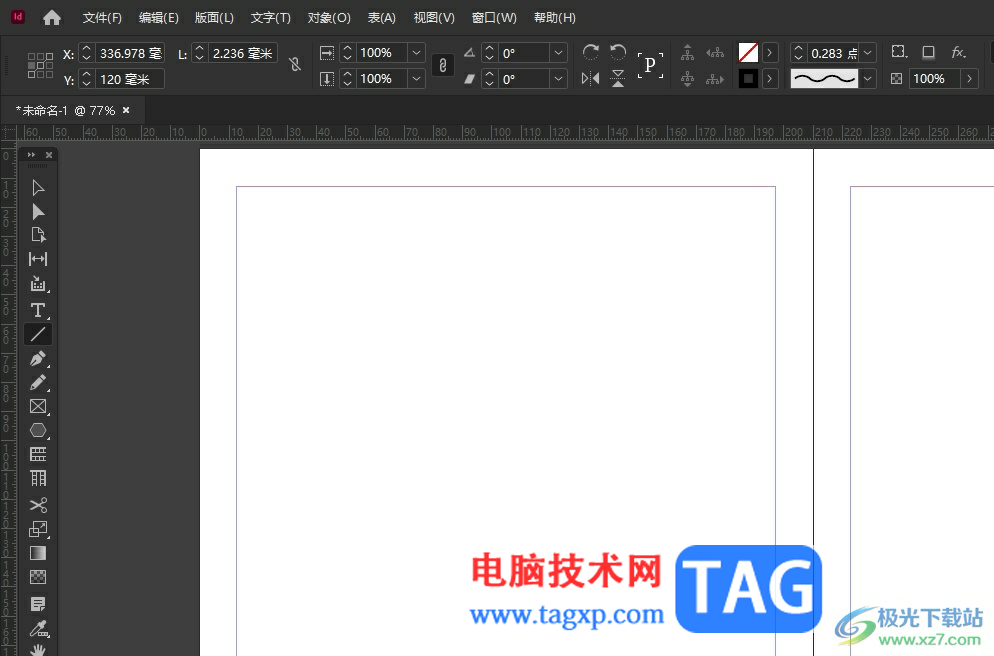
1.用户在电脑上打开InDesign软件,并来到文档的编辑页面上来进行设置
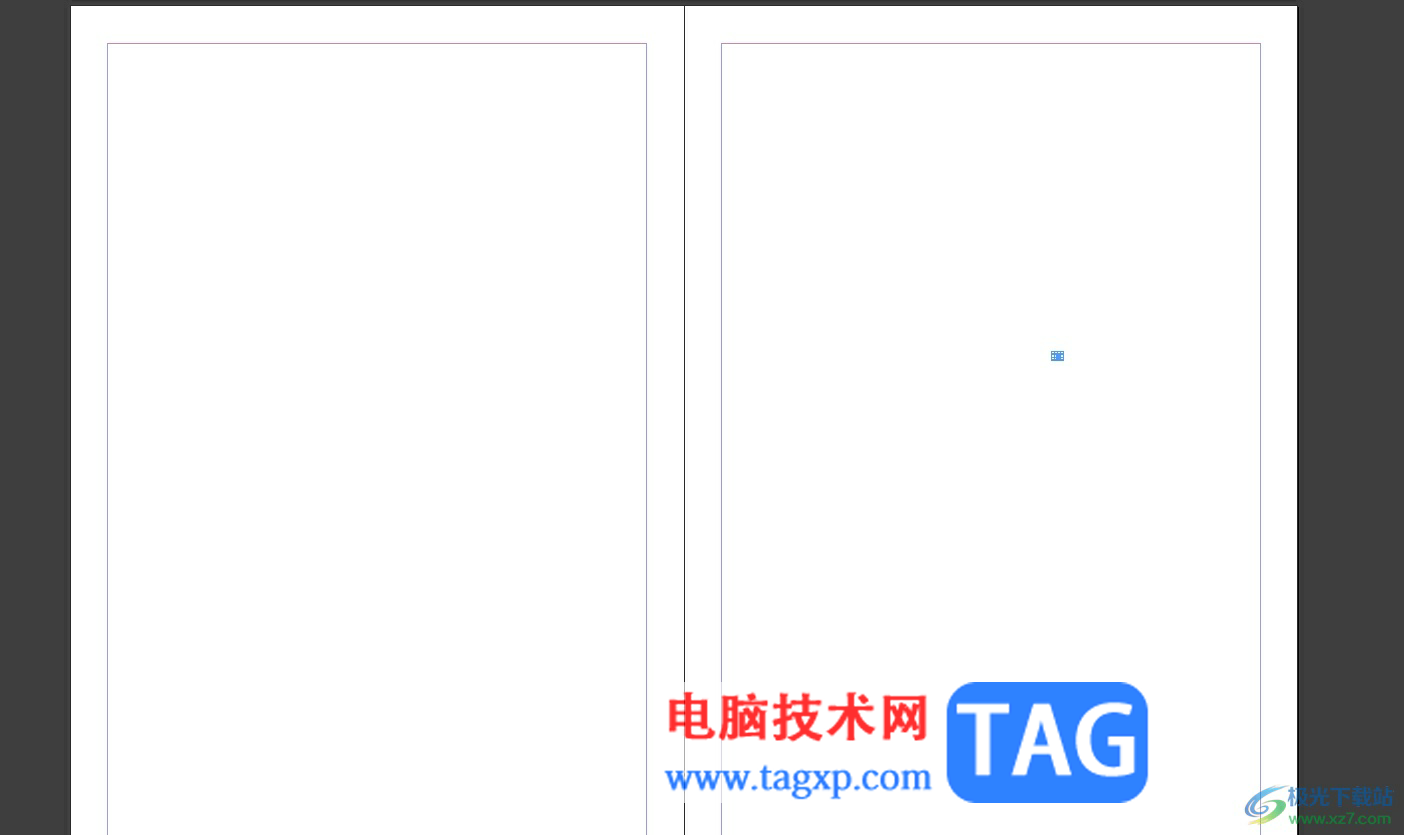
2.用户在页面右侧的窗口中点击页面选项卡,接着会显示出文档具体的页面信息,用户按下ctrl选中需要设置的页面
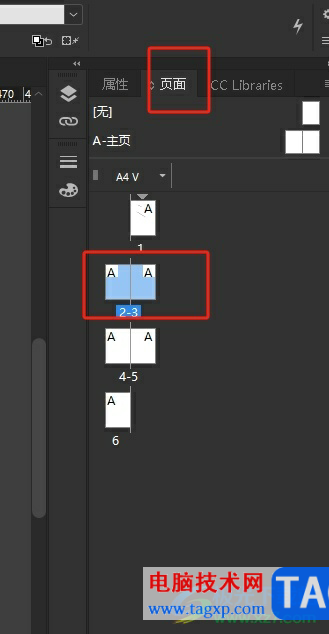
3.然后用鼠标右键点击文件,弹出右键菜单后,用户选择其中的将主页应用指定页面上选项
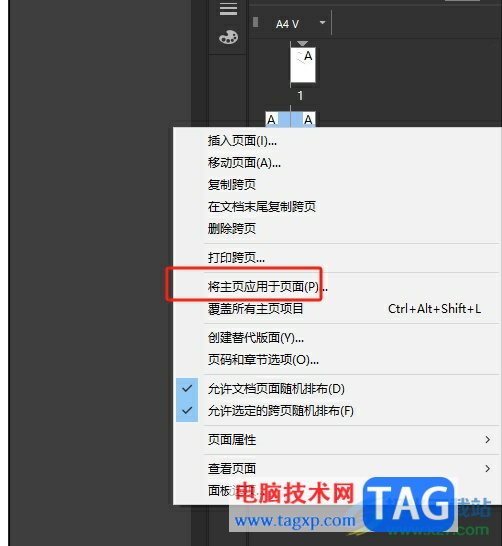
4.在弹出来的应用主页窗口中,用户按需设置好应用主页选项后按下确定按钮
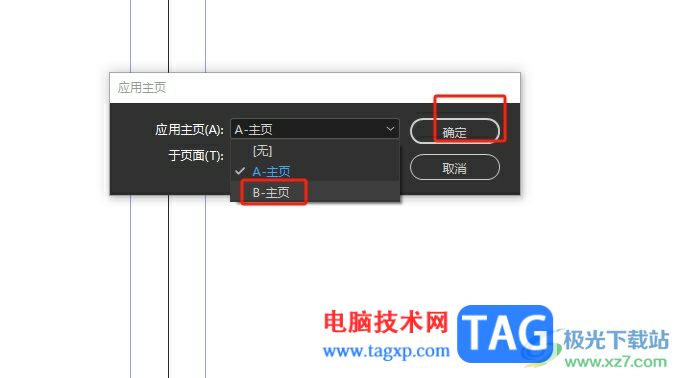
5.完成上述操作后,用户在页面窗口中发现选中的页面应用在b主页上,效果如图所示
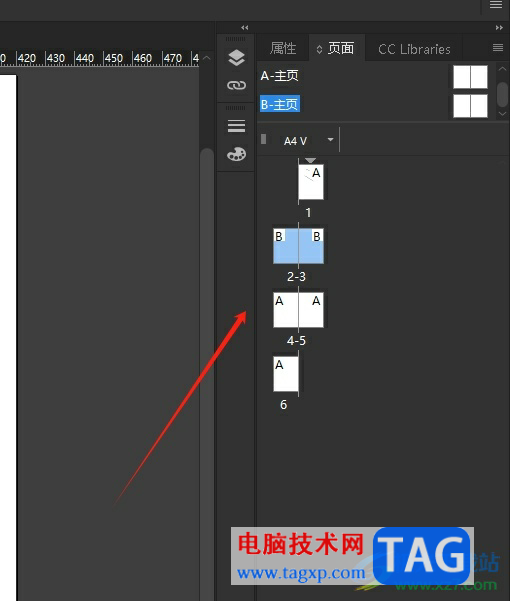
用户在使用InDesign软件创建出版物时,都会按需插入空白页面来完成制作,当用户遇到需要将主页应用指定页面上的情况时,直接在页面窗口中选中页面,接着用鼠标右键点击弹出菜单,随后选择其中的将主页应用于页面上选项即可解决问题,因此有需要的用户可以跟着小编的教程操作试试看。
 小米平板升级win11教程
小米平板升级win11教程
小米的平板电脑一般使用的是miui,但是很多用户其实不喜欢这款......
 数据恢复技巧分享:怎么从损坏的硬盘中
数据恢复技巧分享:怎么从损坏的硬盘中
现代社会中,数据扮演着极为重要的角色。无论是个人信息、工......
 GeoGebra绘制正多边形的方法教程
GeoGebra绘制正多边形的方法教程
GeoGebra几何画板是一款非常好用的软件,其中的功能非常强大,......
 旧电脑提速技巧:如何让旧电脑焕发新生
旧电脑提速技巧:如何让旧电脑焕发新生
旧电脑提速技巧:如何让旧电脑焕发新生面对性能逐渐下降的旧......
 win11自带浏览器主页被篡改解决方法
win11自带浏览器主页被篡改解决方法
一些流氓软件会篡改用户的浏览器主页,有些用户在使用时就不......

美图云修是一款修图软件,这款修图软件可以将自己喜欢的图片进行一些滤镜、特效的添加,也可以进行皮肤的调整和五官调整,此外还支持AI脸部优化以及HSL的调节等功能,可想而知该软件提...
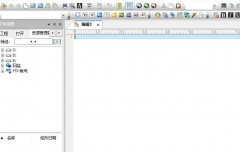
UltraEdit输出文件怎么不显示标题?下面是小编介绍UltraEdit关闭标题的技巧,有需要的小伙伴一起来下文看看吧,希望可以帮助到大家!...

cbox央视影音是一款可以免费将自己喜欢的视频下载到本地中进行观看的播放器,如果你是一个比较喜欢观看电视节目的小伙伴,那么央视影音就可以很好的帮助你实现电视节目的播放和观看,...

方方格子作为一款基于excel软件的工具箱,极大增强了excel软件中的功能,还有效提高了用户的工作效率,再加上方方格子中有着许多实用的功能工具,例如有删除文本、过滤文本、汇总拆分、...
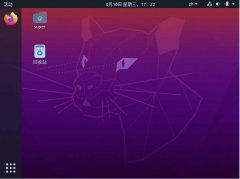
ubuntu20.04怎么开启护眼模式?下面是小编介绍的ubuntu夜间模式的设置方法,有需要的小伙伴一起来下文看看吧,希望可以帮助到大家!...
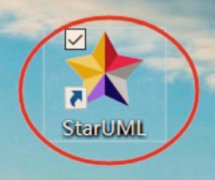
当前有些新手朋友还不熟悉StarUML中文设置操作,为此,下面小编就专门讲解了关于StarUML中文设置方法内容,希望可以帮助到有需要的朋友。...
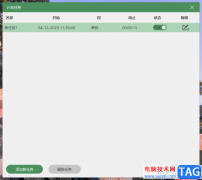
很多小伙伴都喜欢使用数据蛙录屏软件,因为在数据蛙录屏软件中我们可以根据自己的需求框选任意屏幕区域,还可以在录制的视频中添加文字或是图片水平,十分的方便实用。在使用数据蛙录...
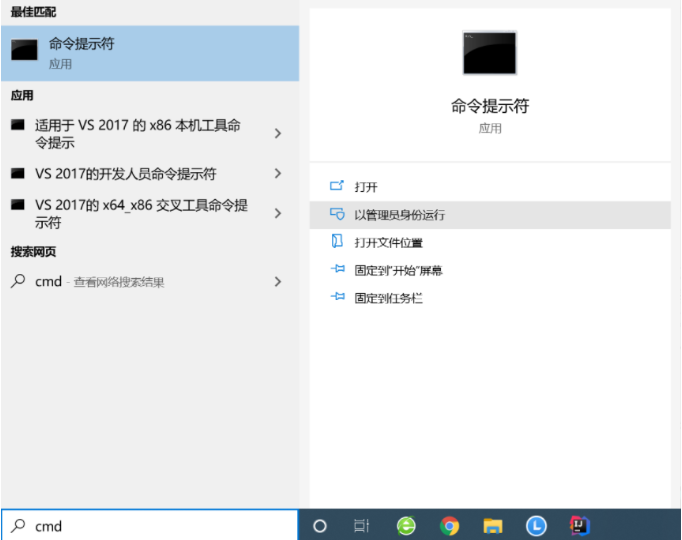
win r删除流氓软件怎么操作?我们在使用电脑的时候,有时可能会不小心安装到一些流氓软件.那么windows怎么清除流氓软件呢?接下来本文给大家带来了windows删除流氓软件的方法....
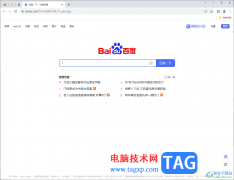
很多小伙伴对于谷歌这款浏览器是很重视的,因为该浏览器在使用的过程中很安全且智能的,在登录很多重要网站的时候,兼容性以及稳定性是极好的,而其中一些小伙伴想要设置打开谷歌浏览...

WinZip是一款压缩软件,这款软件的功能是非常强大的,且专业性方面很强悍,你可以在该软件中查看到自己电脑中所有的文件,当我们在电脑中保存了很多的文档、图片以及视频等文件的时候,...

你们是不是也已经入手使用Flash软件呢?今天讲解的就是关于Flash文档属性面板的使用操作哦,需要学习的朋友就来下文看一看吧,相信对大家一定会有所帮助的。...
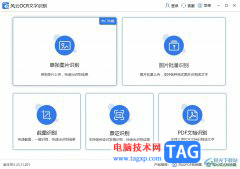
风云OCR文字识别该顾名思义是一款图片转文字软件,它支持图片、截图或是pdf等常见文件的文字识别以及提取,为用户带来了识别率高、识别速度快、识别安全可靠等功能服务,因此风云OCR文字...

AutoCAD2020这款软件很不错哦,吸引了不少亲们入手。但有的伙伴表示在使用时,程序出现缺少字体的现象,应该如何解决呢,下面就通过这篇文章给大家介绍AutoCAD2020总缺少字体的解决技巧,一...
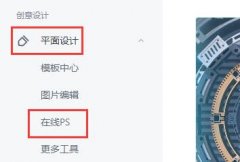
在我们使用稿定设计进行编辑图片的时候,经常发现有很多图片上都是有水印的,那么我们该怎么去除水印呢?接下来小编就将稿定设计去除水印的详细方法分享如下哦。...
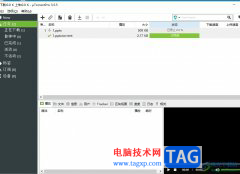
utorrent是一款小巧却功能强大的bt下载工具,它不仅支持多任务同时下载,还支持磁力链接下载和带宽限制等,让用户可以快速得到相关的文件来使用,因此utorrent软件吸引了不少的用户前来下载...